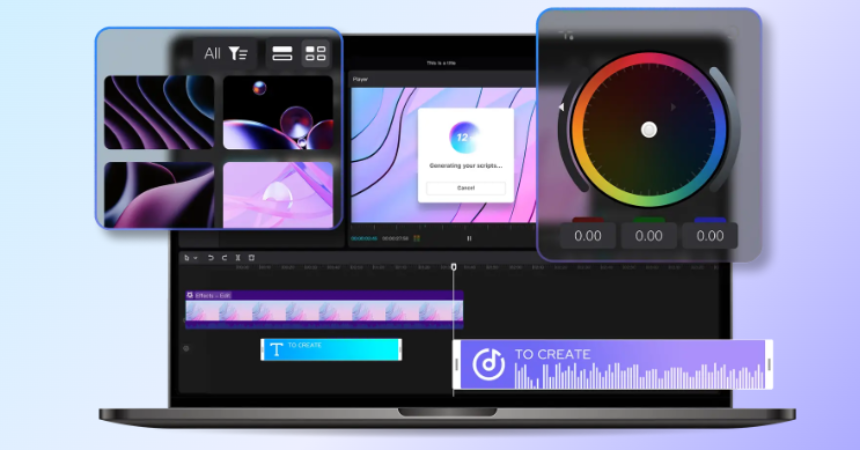CapCut kannettavalle tietokoneelle on sovellus, jonka avulla käyttäjät voivat hyödyntää ammattimaisen videoeditoinnin tehoa suuremmalla näytöllä. Se tarjoaa saumattoman ja monipuolisen videoeditointikokemuksen. Tutkitaanpa joitain sen ominaisuuksia.
CapCut kannettavalle tietokoneelle: lyhyt katsaus
TikTokin takana olevan Bytedancen kehittämä CapCut on käyttäjäystävällinen videonmuokkaussovellus, joka on saatavilla sekä Android- että iOS-laitteille. Se sai suosiota yksinkertaisuudestaan, laajasta muokkaustyökalujen valikoimastaan ja kyvystään tuottaa korkealaatuisia videoita. Vaikka CapCut on ensisijaisesti suunniteltu mobiilikäyttöön, on olemassa tapoja käyttää sitä kannettavassa tietokoneessa tai pöytätietokoneessa.
Hanki CapCut kannettavalle tietokoneelle
CapCutin käyttäminen kannettavassa tietokoneessa tarvitsee Android-emulaattorin, jonka avulla voit ajaa Android-sovelluksia tietokoneellasi. Näin pääset alkuun:
- Lataa Android-emulaattori: Valitse luotettava Android-emulaattori. Siirry vastaaville verkkosivustoille ja lataa emulaattori, joka on yhteensopiva kannettavan tietokoneen käyttöjärjestelmän (Windows tai macOS) kanssa.
- Asenna emulaattori: Suorita ladattu asennusohjelma ja asenna emulaattori kannettavaan tietokoneeseen noudattamalla näytön ohjeita.
- Kirjaudu sisään Googleen: Käynnistä emulaattori asennuksen jälkeen. Sinun on kirjauduttava sisään Google-tililläsi, jota tarvitaan Google Play Kaupan käyttämiseen.
- Siirry Google Play Kauppaan: Kun olet kirjautunut sisään, avaa Google Play Kauppa emulaattorista.
- Kohdekartta CapCut: Etsi Play Kaupassa hakupalkin avulla "CapCut". Kun löydät sen, napsauta "Asenna" -painiketta.
- Suorita CapCut: Kun asennus on valmis, voit suorittaa CapCutin suoraan emulaattorista. Se näkyy asennettujen sovellusten luettelossa, ja voit aloittaa videoiden muokkaamisen kannettavallasi.
CapCutin tärkeimmät ominaisuudet
CapCut tarjoaa useita ominaisuuksia, jotka tekevät siitä erinomaisen videonmuokkaustyökalun:
- Aikajanan muokkaaminen: CapCut tarjoaa aikajanaan perustuvan muokkausliittymän, jonka avulla voit hallita tarkasti leikkeiden, siirtymien ja tehosteiden ajoitusta ja sijoittelua.
- Monikerroksinen muokkaus: Voit työskennellä useiden kerrosten, kuten videon, äänen, tekstin ja tarrojen, kanssa luodaksesi monimutkaisia ja dynaamisia videoita.
- Siirtymät ja efektit: CapCut tarjoaa erilaisia siirtymiä, suodattimia ja erikoistehosteita, jotka parantavat videoitasi ja lisäävät ammattimaisuutta.
- Musiikkitiedostojen muokkaus: Voit helposti lisätä, leikata ja säätää ääniraitoja sekä käyttää tehosteita äänenlaadun parantamiseksi.
- Vie asetukset: CapCutin avulla voit viedä videoitasi eri muodoissa ja resoluutioissa, mikä varmistaa yhteensopivuuden eri alustojen ja laitteiden kanssa.
- Käyttäjäystävällinen käyttöliittymä: Sovelluksen intuitiivinen muotoilu mahdollistaa sen aloittelijoille ja kokeneille muokkaajille.
Yhteenveto
CapCut kannettavalle tietokoneelle avaa videoeditointimahdollisuuksien maailman niille, jotka haluavat työskennellä suuremmalla näytöllä tai haluavat hyödyntää kannettavan tietokoneensa prosessointitehoa. Oikealla Android-emulaattorilla voit nauttia samasta käyttäjäystävällisestä käyttöliittymästä ja vankkaista ominaisuuksista, jotka ovat tehneet CapCutista sisällöntuottajien suosikin. Olitpa siis muokkaamassa videoita YouTube-kanavaasi, sosiaalista mediaa tai henkilökohtaisia projekteja varten, kannettavan tietokoneen CapCut voi auttaa sinua toteuttamaan luovan visiosi helposti. Kokeile ja päästä videoeditointipotentiaalisi valloilleen.
Huomautus: Jos haluat lukea emulaattoreista, käy sivuillani
https://android1pro.com/mumu-player/
https://android1pro.com/android-studio-emulator/
Voit vapaasti esittää kysymyksiä tästä viestistä kirjoittamalla alla olevaan kommenttiosaan.